PPT怎么调整幻灯片背景?
设·集合小编 发布时间:2023-03-06 11:07:54 361次最后更新:2024-03-08 10:54:14
想要制作一个精致的演示文稿,幻灯片背景的设置也是至关重要的,炫目漂亮的背景可以牢牢吸引观众的眼球,为演讲锦上添花,并给人一种赏心悦目的感觉。那么今天设·集合就来给大家分享下,PPT怎么调整幻灯片背景的方法,希望能帮助到大家。
工具/软件
硬件型号:微软Surface Laptop Go
系统版本:Windows10
所需软件:PPT2007
方法/步骤
第1步
第一步:单击【设计】选项卡中的【背景】按钮,如图:

第2步
第二步:打开【设置背景格式】窗格选中【图片或者纹理填充】单选按钮,勾选【隐藏背景图形】复选框,如图:
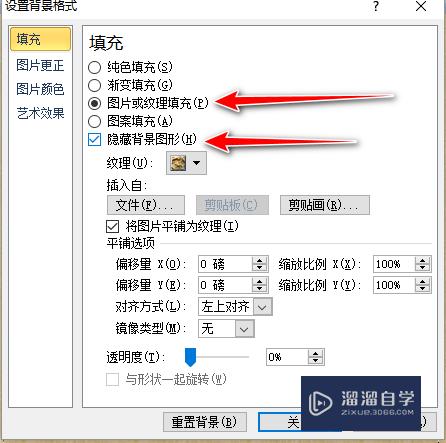
第3步
第三步:单击【插入自】-【文件】按钮,如图:
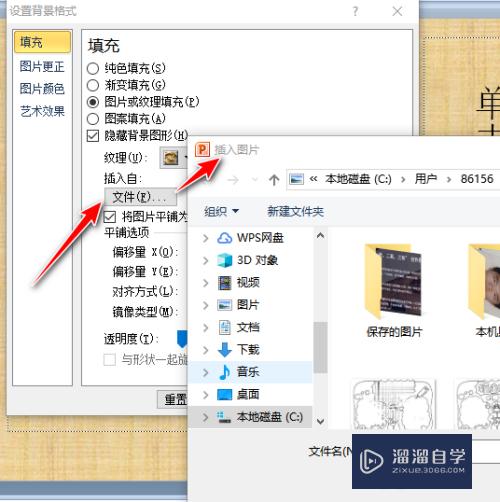
第4步
第四步:在【插入图片】对话框中,选择【图片】,单击【插入】按钮,如图:
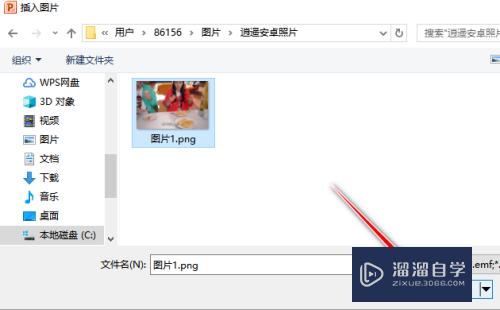
第5步
第五步:返回【设置背景格式】窗格,单击【全部应用的按钮】如图:
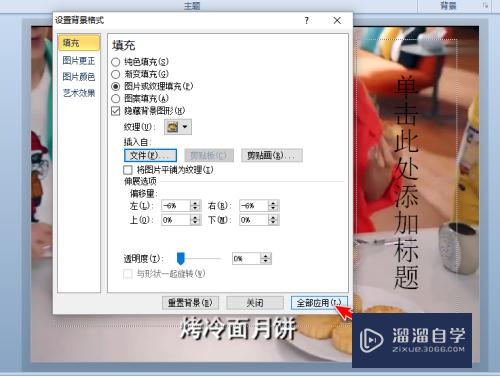
注意/提示
好了,以上就是“PPT怎么调整幻灯片背景?”这篇文章全部内容了,小编已经全部分享给大家了,还不会的小伙伴们多看几次哦!最后,希望小编今天分享的文章能帮助到各位小伙伴,喜欢的朋友记得点赞或者转发哦!
- 上一篇:PPT如何统一或一次调整多张图片的大小?
- 下一篇:PPT如何使用格式刷?
相关文章
广告位


评论列表